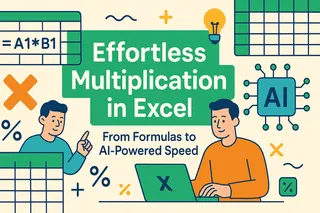主なポイント
- 数値の切り上げは、過小評価が許されない価格戦略、予算計算、在庫管理などのビジネスシナリオで不可欠です
- ExcelmaticのAIアプローチにより、簡単な言語コマンドで数値を切り上げることができ、ROUNDUP構文を覚える必要がなくなります
- 従来のROUNDUP()と比較して、Excelmaticは条件付きロジックや配列操作を含む複雑な切り上げシナリオを直感的な指示で処理します
- ビジネス意思決定者にとって、AIツールを採用することは、技術的なExcel知識がなくても、より速い財務計算とより正確な事業予測を意味します
ROUNDUP()関数は、Excelの丸めオプションの中で独特です。なぜなら、常にゼロから遠ざかる方向に丸めるからです。これは、丸める位置の後の桁が何であれ、結果が常に元の数値よりも絶対値が大きくなる(より正またはより負になる)ことを意味します。
この記事では、ROUNDUP()関数を使用して数値を切り上げる従来の方法を説明します。また、数式を一切覚えることなく、より速く作業を完了できる現代的なAI搭載の代替手段も紹介します。
従来の方法:数式を使用した切り上げ
まずは古典的なExcel関数から始めましょう。簡単な例を次に示します。次の関数は、76.345を最も近い整数である77に切り上げます。
=ROUNDUP(76.345, 0)
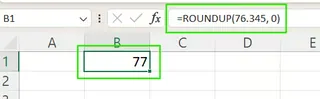
Excel ROUNDUP()の仕組み
ROUNDUP()関数で使用される引数は次のとおりです。
=ROUNDUP(number, num_digits)
ここで:
number: 切り上げたい値。num_digits: 丸める小数点以下の桁数、または小数点の左側の桁数を設定します。
num_digits引数についてもう少し詳しく説明します。これは、数値がどのように切り上げられるかを制御します。
- 正の場合: 指定された小数点以下の桁数に切り上げます。例:
=ROUNDUP(3.14159, 2)は 3.15 を返します。 - ゼロの場合: 最も近い整数に切り上げます。例:
=ROUNDUP(3.14159, 0)は 4 を返します。 - 負の場合: 10の位、100の位など、小数点の左側に切り上げます。例:
=ROUNDUP(314.159, -2)は 400 を返します。
ROUND()ではなくROUNDUP()を使用する場合
ExcelのROUND()関数は、切り捨てられる桁が5以上の場合に切り上げ、5未満の場合に切り捨てますが、ROUNDUP()は常にゼロから遠ざかる方向に丸めます。
値に関係なく上方への丸めが求められる精度が必要な場合、例えば以下のような場合にROUNDUP()を使用します。
- 過少請求を防ぐための配送重量の計算。
- 価格が設定されたしきい値を下回らないようにするための最低価格の設定。
- 請求やスケジュールのための時間ブロックの切り上げ。
ROUND()とは異なり、ROUNDUP()はその桁が5以上かどうかを無視し、常に数値の絶対値を増加させることに注意することが重要です。
ROUNDUP()の2つの一般的な例
ROUNDUP()関数の実用的な応用例を探ってみましょう。
通貨価値の切り上げ
価格やコストなどの金額を過小評価しないようにするためにROUNDUP()を使用します。次の関数は、数値を45.13に切り上げます。
=ROUNDUP(45.126, 2)

最も近い10への切り上げ
ROUNDUP()関数は、整数を次の10の倍数に切り上げることができます。例えば、次の関数は67を70に切り上げます。
=ROUNDUP(67, -1)
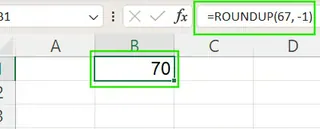
AI搭載の代替手段:Excelmaticでの切り上げ
ROUNDUP()は強力ですが、特にnum_digits引数を含むその構文を覚えるのは難しい場合があります。より速く、より直感的なアプローチとして、ExcelmaticのようなAI Excelエージェントを使用できます。

Excelmaticでは、スプレッドシートをアップロードし、必要なことを平易な英語で説明するだけです。AIが残りを処理します。
同じ例をExcelmaticがどのように処理するか見てみましょう。
通貨価値の切り上げ:
=ROUNDUP(45.126, 2)の代わりに、Excelmaticに次のように指示します。価格列のすべての値を小数点以下2桁に切り上げてください。
最も近い10への切り上げ: 少しわかりにくい
=ROUNDUP(67, -1)の代わりに、次のように言えます。数量列の数値を最も近い10に切り上げてください。
Excelmaticはあなたの要求を解釈し、数式を1つも書いたりドラッグしたりする必要なく、データセット全体で正しい計算を瞬時に行います。
AI手法を選ぶ理由
| 特徴 | 従来の ROUNDUP() 数式 |
Excelmatic (AIエージェント) |
|---|---|---|
| 労力 | 関数と構文を覚える必要がある。 | 目標を平易な言語で説明するだけ。 |
| 速度 | 単一セルでは速いが、複雑な作業では面倒になる可能性がある。 | 複雑なロジックを含むデータセット全体に対して即座に結果を得られる。 |
| 複雑さ | 数式のネスト(IF, VLOOKUP)が煩雑になる可能性がある。 |
単一のプロンプトで複雑な多段階タスクを処理する。 |
| エラーの発生しやすさ | 誤ったnum_digitsや括弧などの構文エラーが発生しやすい。 |
構文エラーを排除し、あなたの意図を直接解釈する。 |
ROUNDUP()が類似関数と異なる点
Excelにはいくつかの丸め関数があります。AIツールを使用する場合でも知っておくと良い、ROUNDUP()と他の関数の比較を以下に示します。
| 関数 | 動作 | 例 |
|---|---|---|
ROUNDUP() |
常にゼロから遠ざかる方向に丸める | =ROUNDUP(2.1, 0) → 3 |
ROUND() |
値に基づいて切り上げまたは切り捨て | =ROUND(2.5, 0) → 3 |
ROUNDDOWN() |
常にゼロに近づく方向に丸める | =ROUNDDOWN(2.9, 0) → 2 |
CEILING() |
最も近い倍数に切り上げ | =CEILING(7, 5) → 10 |
INT() |
最も近い整数に切り捨て | =INT(-4.5) → -5 |
MROUND() |
最も近い倍数に切り上げまたは切り捨て | =MROUND(2.3, 0.5) → 2.5 |
より高度なケース:数式 vs. AI
ROUNDUP()関数は、他の関数と組み合わせるとさらに便利になります。しかし、これはAIツールが真に輝く場面でもあります。
計算内でのネスト
数式メソッド: 計算結果を切り上げるには、関数をネストします。次の数式は、A2とB2の積を小数点以下2桁に切り上げます。
=ROUNDUP(A2 * B2, 2)
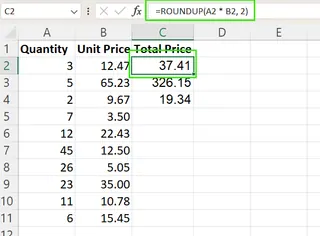
Excelmaticメソッド:
列Aと列Bを乗算して新しい列を作成し、その結果を小数点以下2桁に切り上げてください。
条件付きロジックでのROUNDUP()
数式メソッド: IF()を使用して、特定の条件下でのみ丸めを適用できます。次の数式は、A2が正の場合のみ、それを最も近い整数に切り上げます。
=IF(A2 > 0, ROUNDUP(A2, 0), "")
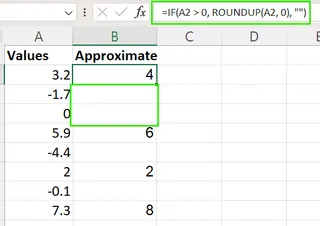
Excelmaticメソッド:
列Aの値が正の場合は、最も近い整数に切り上げてください。それ以外の場合は、セルを空白のままにしてください。
配列の操作
数式メソッド: 最新のExcelでは、ROUNDUP()を配列に適用できます。次の数式は、A2:A9の各値を切り上げた配列を返します。
=ROUNDUP(A2:A9, 0)

Excelmaticメソッド: これはデフォルトの動作です。「列Aの値を最も近い整数に切り上げてください」のようなプロンプトは、自動的に列全体に適用されます。
よくある落とし穴とヒント
数式を使用する場合でもAIを使用する場合でも、これらの詳細を知っておくと良いでしょう。
- 負の数はゼロからさらに遠くに丸められる:
ROUNDUP()は常にゼロから遠ざかる方向に丸めます。例えば、=ROUNDUP(-2.3, 0)の結果は -2 ではなく -3 です。 - 丸めによる膨張: 繰り返し適用されると、
ROUNDUP()は値を高く偏らせる可能性があります。計算の最終段階で丸めることが最善の場合が多いです。 ROUNDUP()vs.CEILING(): これらは同じではありません。特定の増分(5の倍数など)に丸める場合はCEILING()を、小数点以下の桁数に基づいて丸める場合はROUNDUP()を使用してください。
結論
ROUNDUP()関数は、値を常に上方に丸める必要がある場合のExcelにおける基本的なツールです。予算編成、価格設定、予測において信頼性があります。
しかし、見てきたように、ExcelmaticのようなAIエージェントは、同じ結果を得るためのより合理化され直感的な道筋を提供します。平易な英語を正確な結果に変換することで、関数の構文を覚える必要性を排除し、複雑な多段階タスクを簡素化します。
Excelをマスターするには、ROUNDUP()のような関数の仕組みを理解することが価値があります。しかし、作業を迅速かつ正確に完了させるためには、AIツールを受け入れることがより賢明な前進の道です。
Excelの丸め作業を簡素化する準備はできていますか?今すぐExcelmaticをお試しくださいそして、AI駆動の計算の力を体験してください。
ROUNDUP()はROUND()とどう違いますか?
ROUNDUP()は常にゼロから遠ざかる方向に丸めますが、ROUND()は削除される桁に応じて切り上げまたは切り捨てます。
ROUNDUP()で負のnum_digitsを使用するとどうなりますか?
数値は小数点の左側に切り上げられます。例えば、=ROUNDUP(123, -1)は130に丸められます。
ROUNDUP()は時間や日付で機能しますか?
直接は機能しません。時間の丸めには、代わりにMROUND()、CEILING()、または時間専用の数式を使用してください。
ROUNDUP()はCEILING()と同じですか?
いいえ。CEILING()は特定の倍数に切り上げますが、ROUNDUP()は桁の位置によって丸めます。